
win10 システムは現時点で最も優れたシステムです。 win10システムの使用中に、多くのユーザーはwin10タスクマネージャーを開く方法という問題に遭遇しましたか?トピック エディターでは、Win10 タスク マネージャーを開く方法を説明します。見てみましょう。

方法 1:
1. ショートカット キーを使用して、 [ファイル名を指定して実行] ダイアログ ボックスを開き、taskmgr コマンドを入力して、[OK
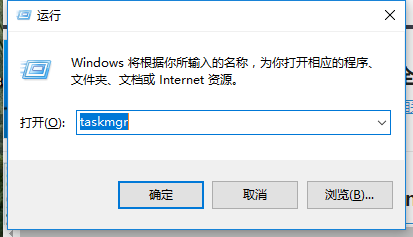
2] をクリックすると、Win10 タスク マネージャーをすぐに開くことができます。
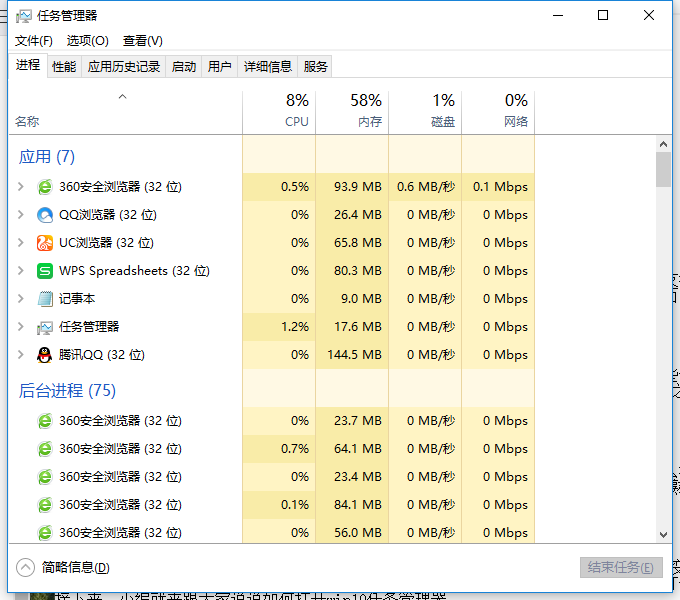
方法 2:
1. 下の列の検索ボックスに「タスク マネージャー」と入力すると、タスク マネージャーをすぐに見つけることができます。開ける。
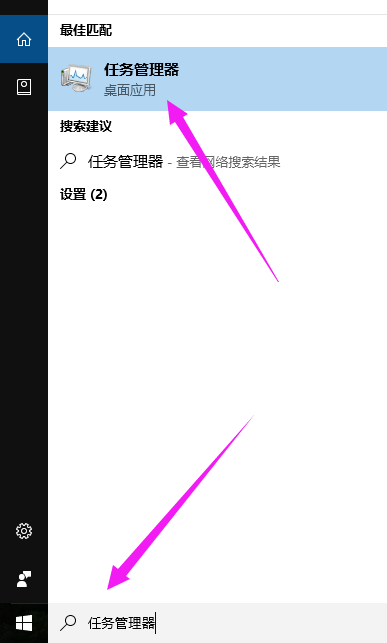
方法 3:
1. キーボードのショートカット キーの組み合わせを同時に押し続けると、次のダイアログ ボックスが表示されます。 「タスクマネージャー」をクリックするだけで開きます。
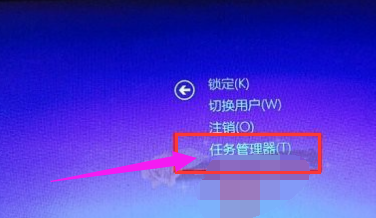
(上記は、Win10 タスク マネージャーの開き方がわからない友人のために、今日編集者が提供した解決策です。上記の内容が役に立った場合は、これからもこのサイトにご注目ください! より質の高い記事をお届けします)
以上がWindows 10のタスクマネージャーを開くにはどうすればよいですか?の詳細内容です。詳細については、PHP 中国語 Web サイトの他の関連記事を参照してください。